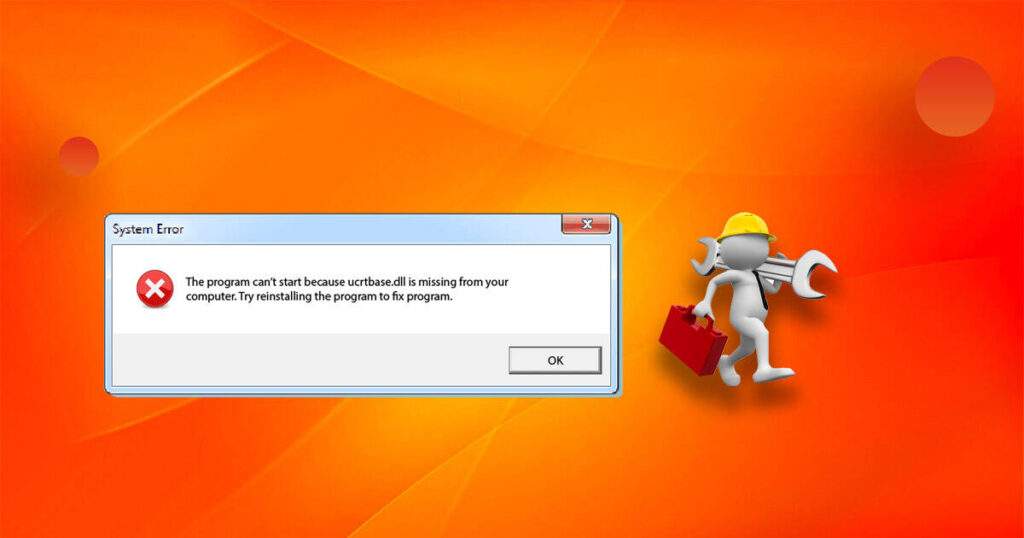多くの人がWindows上でucrtbase.dllに関連するアプリケーションクラッシュエラーに遭遇しています。ucrtbase.dllとは何でしょうか?また、その関連エラーをどのように修正すればよいのでしょうか?今、あなたは正しい場所に来ました。本記事では、それらについて詳しく説明します。
Ucrtbase.dllとは何か?
ucrtbase とは? ucrtbase.dllファイルは、Microsoftが開発したIDEであるMicrosoft Visual C++のソフトウェアコンポーネントです。これは正当なWindowsファイルであり、ダイナミックリンクライブラリファイルで、コンピュータに対して脅威を与えることはありません。つまり、Microsoft Visual C++パッケージを必要とするアプリケーションやプログラムをインストールすると、インストールフォルダー内にucrtbase.dllファイルが見つかることがあります。
ucrtbase.dllがWindowsシステムに安全かどうかを判断する方法?通常、このファイルはC:\Windows\System32ディレクトリにあり、Windowsでの既知のファイルサイズは約1,181,208バイトです。しかし、ucrtbase.dllファイルが元の場所にない場合は、安全性を確認するためにウイルススキャンを実行することをお勧めします。
ucrtbase.dllは多くのアプリケーション、ゲーム、またはウェブブラウザの拡張機能によって必要とされるWindowsのコアシステムファイルであるため、このファイルが削除されたり、誤って移動されたり、破損したりすると、アプリケーションやゲームがクラッシュするエラーが発生することがあります。以下は、ucrtbase.dllに関連する一般的なエラーです:
- このアプリケーションは、ucrtbase.dllが見つからなかったために起動に失敗しました。アプリケーションを再インストールすると、この問題が解決する可能性があります。
- コードの実行を続行できません。ucrtbased.dllが見つからなかったためです。プログラムを再インストールすると、この問題が解決する可能性があります。
- モジュールucrtbase.dllは読み込まれましたが、エントリーポイントDllRegisterServerが見つかりませんでした。ucrtbase.dllが有効なDLLまたはOCXファイルであることを確認し、再度試してください。
- DLLはWindowsで実行するように設計されていないか、エラーが含まれています。元のインストールメディアを使用してプログラムを再インストールしてみてください。
- ucrtbased.dllの読み込みエラー。指定されたモジュールが見つかりませんでした。
もしもあなたもucrtbase dll エラーに悩まされているなら、心配しないでください。次の部分では、いくつかの効果的な修正方法をまとめています。
Ucrtbase.dllエラーの修正方法は?
多くのユーザーからの報告を分析した結果、Ucrtbase.dllに関連するアプリケーションエラーの一般的な解決策がいくつか見つかりました。さっそく試してみましょう。
修正方法 1: SFCおよびDISMスキャンを実行する
上記のように、ucrtbased.dllは重要なWindowsシステムファイルです。このファイルが失われたり破損したりすると、さまざまなアプリケーションクラッシュの問題が発生する可能性があります。システムファイルを修復するには、SFCおよびDISMコマンドを使用してスキャンおよび修復を実行できます。
- コマンドプロンプトを開き、管理者として実行します。
- DISM /Online /Cleanup-Image /RestoreHealthと入力し、Enterキーを押します。
- 処理が完了するまで待ちます。次に、sfc /scannowと入力してEnterキーを押します。
- コマンドが実行されるのを待ち、完了したらcmdウィンドウを閉じてシステムを再起動します。
作業が完了したら、コンピュータを再起動し、アプリを再起動して、ucrtbased.dllが見つからない問題が解決されたかどうかを確認してください。
修正方法 2: Ucrtbase.dllファイルを手動でダウンロードして置き換える
Ucrtbase.dllファイルをダウンロードし、手動で欠損しているファイルを置き換えることで問題が解決することがあります。ただし、この修正は特定のアプリケーションに依存しており、システム全体の解決策ではありません。問題のあるアプリのフォルダー内で、欠損しているUcrtbase.dllファイルを置き換える必要があります。以下の手順で行います。
- ウェブブラウザで「Ucrtbase.dll ダウンロード」と検索するか、システムに応じた32ビットまたは64ビット版のUcrtbase.dllファイルをダウンロードします。
- 圧縮フォルダーからUcrtbase.dllファイルを抽出し、コピーして、DLLエラーが表示されているプログラムのインストールディレクトリに貼り付けます。
- DLLファイルを以下のディレクトリに貼り付けることもできます。
64ビット版: C:\Windows\System32
32ビット版: C:\Windows\SysWOW64 - 置き換えをクリックして続行し、完了したらコンピュータを再起動します。
- その後、問題のあるアプリケーションを再起動し、正常に起動して動作するか確認してください。
修正方法3: エラー修正ツールを使用してUcrtbase.dllを自動修復する
実際のところ、エラーは意図せずにUcrtbase.dllファイルが削除されることで発生し、アプリケーションがクラッシュします。また、悪意のあるプログラムやそれによる感染が原因で、Ucrtbase.dllやその他のシステムファイルが破損することがあります。
エラー修正ツールを使用すれば、Ucrtbase.dllを自動的に修復することができます。このツールは、Windowsフォルダー内の破損または削除されたファイルを修復するために設計されています。Bitwar DLL Fixerを使用してDLLファイルをダウンロードし、欠損しているアプリケーションのディレクトリに自動的に配置することができます。このツールは、広範なDLLファイルライブラリを備えた強力なツールであり、「Ucrtbase.dllが見つからない」エラーを含むDLL関連の問題をワンクリックで修復することができます。このDLL Fixerを使用すれば、ファイルを置くための正しいフォルダーを手動で探す手間が省けます。
以下の手順を参考に、Bitwar DLL Fixer を使用して DLL ファイルを復元してください。
Bitwar DLL Fixer公式サイト:https://www.bitwarsoft.com/ja/dll-fixer
Bitwar DLL Fixerソフト無料ダウンロード/インストール:
Bitwar DLL Fixer を使用して DLL ファイルを修復する手順
- Bitwar DLL Fixer をダウンロードして起動します。 左側のパネルから「全面修復」を選択します。
- 「スキャン開始」をクリックします。 スキャンが完了するまで待機し、リストに表示された DLL ファイルを確認した後、「修復」ボタンをクリックして該当する DLL ファイルを修復します。
- 修復が完了すると、画面に通知が表示されます。その後、DLL ファイルの問題が解消されたかを確認するため、関連するプログラムを起動してください。
修正方法 4: 不具合のあるアプリケーションを再インストールする
エラーメッセージが示すように、不具合のあるアプリケーションを再インストールすることで、ucrtbase dll エラーが修正される可能性があります。試してみましょう:
- Windowsの検索バーに「設定」と入力し、クリックして開きます。
- 「アプリ」を選択し、「アプリと機能」から問題のあるアプリを見つけます。その隣の3つの点をクリックし、「アンインストール」を選択します。
- 画面の指示に従ってアプリをアンインストールします。
- その後、公式ウェブサイトからアプリケーションを再ダウンロードし、PCにインストールします。
修正方法 5: DLLファイルを再登録する
DLLファイルの登録とは、Windowsが利用するための情報を中央のディレクトリ(レジストリ)に追加する作業を指します。しかし、アプリケーションにアクセスする際にucrtbase dll エラーが発生する場合、そのファイルに問題がある可能性があります。そこで、次の手順で再登録を行い、エラーを修正してみましょう。
- Windows + Sキーを押して検索を開き、「cmd」と入力し、コマンドプロンプトを管理者として実行します。
- 「regsvr32 UCRBASE.dll」と入力し、Enterキーを押します。
- しばらく待ってから、システムを再起動します。
修正方法 6: Microsoft Visual C++ 再配布可能パッケージのインストールまたは再インストール
Ucrtbase.dllエラーは、Microsoft Visual C++ 再配布可能パッケージが原因で発生することもあります。ソフトウェアの更新を確認し、再インストールすることをお勧めします。この操作には、Windows Updateを利用してください。Microsoft Visual C++ 再配布可能パッケージを見つけたら、更新するか、古いバージョンをアンインストールして新しいプログラムをインストールします。
- キーボードのWindowsロゴキーを押し、「コントロールパネル」を選択します。
- カテゴリを確認し、「アンインストール」をクリックします。
- Microsoft Visual C++ 再配布可能パッケージのバージョンを確認し、古いバージョンをアンインストールします。
- 残りのMicrosoft Visual C++ 再配布可能パッケージについても同様にアンインストールします。
- Microsoft公式ウェブサイトからVisual C++ 再配布可能パッケージ2015のUpdate 3をインストールします。
- インストールファイルをダウンロードした後、実行してPCにインストールします。
- インストールが成功したら、コンピュータを再起動します。
この方法が効果がない場合は、次の手順を確認してください。
修正方法 7: システムを以前の状態に戻す
上記のすべての解決策を試しても「ucrtbased.dllが見つからない」というエラーが続く場合は、DLLファイルが正常に機能していた以前の日時にシステムを復元することを検討してください。Windowsシステムを復元するには、システム復元ポイントを使用する必要があります。
- コンピューターの電源を切り、Windows インストール用 USB ドライブを接続します。
- 再起動後、作成したブート可能な USB デバイスから起動します。
- Windows セットアップ画面が表示されたら、「コンピューターを修復する」を選択します。
- 「トラブルシューティング」>「詳細オプション」>「システムの復元」をクリックします。
- 以前にバックアップされた復元ポイントの一覧が表示されます。復元したいポイントを選択します。「他の復元ポイントを表示する」にチェックを入れることで、すべての復元ポイントを確認できます。復元ポイントを選択したら、「次へ」をクリックします。
- 復元ポイントの情報が正しいことを確認し、「完了」をクリックします。
- 確認画面で「はい」をクリックすると、復元が開始され、システムが再起動します。
- 再起動後、「システムの復元が正常に完了しました」というメッセージが表示された場合、システムは指定した復元ポイントに戻っています。「閉じる」をクリックして終了してください。
結論
Microsoft CまたはC++のツールを用いてアプリケーションを開発したり、これらを基にしたアプリケーションを実行したりする際には、Microsoft Visual C++ 再配布可能パッケージが不可欠です。ucrtbase dll エラーファイルはこの再配布可能パッケージの一部であり、もしこのファイルが破損したり削除されたりすると、さまざまな問題が生じる可能性があります。この記事では、煩わしいDLLエラーを解決するための7つの方法を紹介しました。手軽で迅速、かつ高い成功率を求める方には、DLL修復ツール「Bitwar DLL Fixer」の使用をお勧めします。